В текстовому процесорі Microsoft Word можна вставляти різноманітні елементи, такі як графіки, таблиці, ілюстрації та текстові поля. Хоча в ньому немає функції автоматичного прикріплення об’єктів, як у PowerPoint, для точного вирівнювання елементів передбачена лінійка. Зазвичай вона відображає розміри в дюймах, але ви можете легко змінити одиниці вимірювання лінійки на ті, що вам зручніші.
Покази лінійки допомагають не тільки вирівнювати об’єкти, а й точно налаштовувати ширину та висоту клітинок, стовпців і рядків у таблицях. Це корисний інструмент для створення чіткої структури документа.
Налаштування одиниць вимірювання лінійки у Microsoft Word
Для зміни одиниць вимірювання лінійки відкрийте програму Microsoft Word, а потім перейдіть у меню Файл та оберіть пункт “Параметри”. У вікні, що з’явиться, перейдіть на вкладку “Додатково”. Знайдіть розділ “Дисплей”. У цьому розділі ви побачите випадаючий список “Показати вимірювання в одиницях”. З цього списку виберіть потрібні вам одиниці: дюйми, сантиметри, міліметри, пункти або піки.
Після вибору потрібних одиниць натисніть кнопку “ОК” для збереження змін та повернення до робочого вікна Microsoft Word.
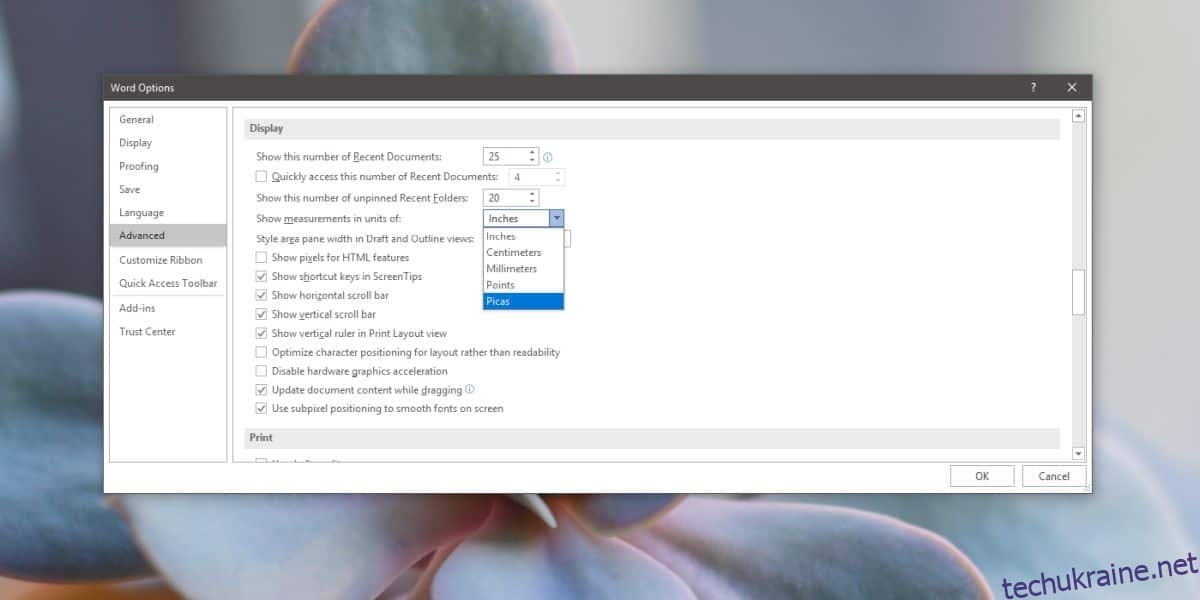
Щоб відобразити лінійку у вашому документі, перейдіть на вкладку “Перегляд” та поставте галочку навпроти пункту “Лінійка”. Після цього ви побачите лінійку з обраними вами одиницями вимірювання.

Зміна одиниць вимірювання лінійки ніяк не вплине на вирівнювання об’єктів, які вже розташовані у вашому документі. Змінені налаштування застосуються до всіх документів, які ви відкриватимете у Microsoft Word. Однак, якщо ви поділитесь документом з іншою людиною, і вона відкриє його у своїй програмі Word, лінійка буде відображатися в одиницях, які встановлені в її налаштуваннях.
Отже, повторимо, що зміна одиниць вимірювання не порушує вирівнювання елементів у вашому документі. Вирівнювання може збитися лише тоді, коли система, на якій відкривається документ, має власні налаштування за замовчуванням, які змінюють форматування документа. Також, якщо документ був конвертований за допомогою інших програм, таких як Google Docs, вирівнювання може змінитися, але це не залежить від налаштувань лінійки.
Ви можете змінювати одиниці вимірювання в будь-який момент, коли це необхідно, і це зазвичай не призводить до проблем з документом. Зміни, які ви внесли в налаштування Microsoft Word, не вплинуть на одиниці вимірювання лінійки в інших програмах пакету Office. Для зміни одиниць у інших програмах, таких як PowerPoint, потрібно виконати аналогічні дії. Наприклад, в налаштуваннях PowerPoint (Файл>Параметри), на вкладці “Додатково” ви знайдете розділ “Відображення” з такими ж налаштуваннями одиниць вимірювання, як у Word. Excel не має відповідного налаштування, оскільки не використовує лінійку в тому ж контексті.